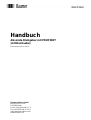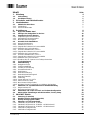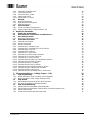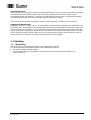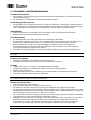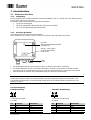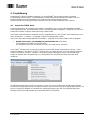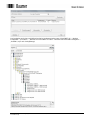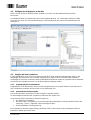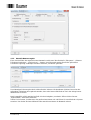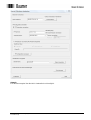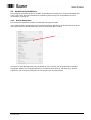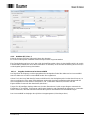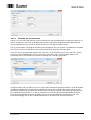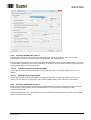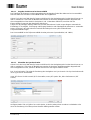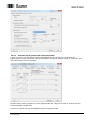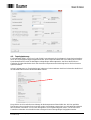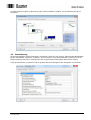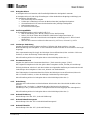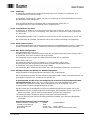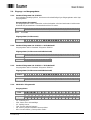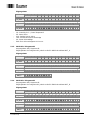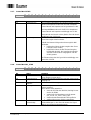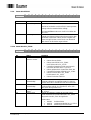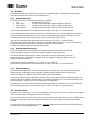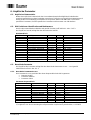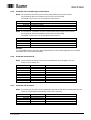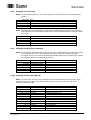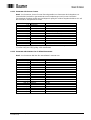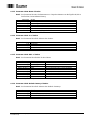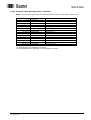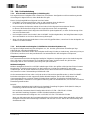Baumer Hübner GmbH
Max-Dohrn-Str. 2+4
D-10589 Berlin
Phone +49 (0)30 690 03 - 0
Fax +49 (0)30 690 03 -104
www.baumer.com
Handbuch
Absolute Drehgeber mit PROFINET
(mit Bushaube)
Firmware Version ab V2.10

Baumer_BUDE-PROFINET_MA_DE.docx 2/41 www.baumer.com
14.06.2016 / bja
Inhalt Seite
1. Einleitung 4
1.1. Lieferumfang 4
1.2. Produktzuordnung 5
2. Sicherheits- und Betriebshinweise 6
3. Inbetriebnahme 7
3.1. Elektrischer Anschluss 7
3.1.1. Verkabelung 7
3.1.2. Anschluss Bushaube 7
4. Projektierung 8
4.1. Import der GSDML Datei 8
4.2. Einfügen des Drehgebers in den Bus 10
4.3. Vergabe des Device-Namens 10
4.3.1. Projektierung des Gerätenamens 10
4.3.2. Automatische Namensvergabe 10
4.3.3. Manuelle Namensvergabe 11
4.4. Auswahl der Echtzeitklasse 13
4.4.1. Domain Management 13
4.4.2. Realtime (RT) Class 1 14
4.4.2.1. Vergabe der Adressen im Prozessabbild 14
4.4.2.2. Einstellen der Synchronisation 15
4.4.3. Isochrone Realtime (IRT) Class 2 16
4.4.3.1. Vergabe der Adressen im Prozessabbild 16
4.4.3.2. Einstellen der Synchronisation 16
4.4.4. Isochrone Realtime (IRT) Class 3 16
4.4.4.1. Vergabe der Adressen im Prozessabbild 17
4.4.4.2. Einstellen der Synchronisation 17
4.4.4.3. Zuordnen des IO Systems zum Taktsynchronalarm 18
4.5. Topologieplanung 19
4.6. Parametrierung 20
4.6.1. Drehgeber Klasse 21
4.6.2. Profil-Kompatibilität 21
4.6.3. Schritte pro Umdrehung 21
4.6.4. Gesamtmessbereich 21
4.6.5. Drehrichtung 21
4.6.6. Drehzahl Skalierung 21
4.6.7. Drehzahl Aktualisierungszeit 21
4.6.8. Drehzahl Filtertiefe 21
4.6.9. Skalierung 22
4.6.10. Preset wirkt auf G1_XIST1 22
4.6.11. Alarm Channel Control 22
4.6.12. Max. Master Lifesign Fehler 22
4.6.13. Wichtiger Hinweis zum Betrieb von Multiturn-Drehgebern 22
4.7. Einbinden von Systemfunktionen zur Alarmbehandlung 23
4.7.1. Diagnosealarm-OB 23
4.7.2. Baugruppenträgerausfall -OB 23
4.8. Übersetzen und Laden der Hard- und Softwarekonfiguration 23
4.9. Werksseitige Einstellungen wiederherstellen / Factory Setup 23
5. PROFINET Betrieb 24
5.1. Steuerung (Controller) 24
5.2. Betriebs-Anzeige (mehrfarbige LED) 24
5.3. Activity Anzeige (grüne LEDs) 24
5.4. Eingangs- und Ausgangsdaten 25
5.4.1. Standard-Telegramm 100: 32 Bit EA 25
5.4.2. Standard-Telegramm 101: 32 Bit EA + 16 Bit Drehzahl 25
5.4.3. Standard-Telegramm 102: 32 Bit EA + 32 Bit Drehzahl 25
5.4.4. PROFIdrive Telegramm 81 25
5.4.5. PROFIdrive Telegramm 82 26

Baumer_BUDE-PROFINET_MA_DE.docx 3/41 www.baumer.com
14.06.2016 / bja
5.4.6. PROFIdrive Telegramm 83 26
5.4.7. Control Word STW2 27
5.4.8. Control Word G1_STW1 27
5.4.9. Status Word ZSW2 28
5.4.10. Status Word G1_ZSW1 28
5.5. Drehzahl 29
5.5.1. Drehzahl-Skalierung 29
5.5.2. Drehzahl Aktualisierungszeit 29
5.5.3. Drehzahl Filterung 29
5.6. Preset Funktion 29
5.6.1. Preset in Standard-Telegrammen 30
5.6.2. Preset in PROFIdrive Telegrammen 81 - 83 30
6. Azyklische Parameter 31
6.1. Azyklischer Datenverkehr 31
6.2. I&M Funktionen: Identification and Maintenance 31
6.3. Base Mode Parameter 31
6.3.1. Base Mode Parameter Access 31
6.4. Unterstützte Parameter 32
6.4.1. PROFIdrive Parameter 32
6.4.2. Interface Parameter 32
6.4.3. Encoder Parameter 32
6.4.4. Parameter 922: Telegram Type 32
6.4.5. Parameter 925: Tolerated Sign-of-Life Failures 33
6.4.6. Parameter 964: Device ID 33
6.4.7. Parameter 965: Profile ID 33
6.4.8. Parameter 971: Store Data 34
6.4.9. Parameter 974: Base Mode Parameter 34
6.4.10. Parameter 975: Encoder Object ID 34
6.4.11. Parameter 979: Sensor Format 35
6.4.12. Parameter 980: Number List of defined Parameters 35
6.4.13. Parameter 61000: Name of Station 36
6.4.14. Parameter 61001: IP of Station 36
6.4.15. Parameter 61002: MAC of Station 36
6.4.16. Parameter 61003: Default Gateway of Station 36
6.4.17. Parameter 61004: Subnet Mask of Station 37
6.4.18. Parameter 65000: Preset Value 37
6.4.19. Parameter 65001: Operating Status / Parameters 38
7. Störungsbeseitigung – Häufige Fragen – FAQ 39
7.1. FAQ: Projektierung 39
7.1.1. Woher bekomme ich ein Handbuch zum Drehgeber? 39
7.1.2. Woher bekomme ich die richtige GSDML-Datei? 39
7.2. FAQ: Betrieb 39
7.2.1. Welche Bedeutung hat die LED in der Bushaube? 39
7.2.2. Wie kann die Auflösung verändert werden? 39
7.3. FAQ: Problembehebung 40
7.3.1. Kein Kontakt zum Drehgeber (LED bleibt gelb) 40
7.3.2. Kein Kontakt zum Drehgeber (LED blinkt im Sekunden-Rhythmus rot) 40
7.3.3. Keine Positionsdaten 41
7.3.4. An der Steuerung leuchtet die Fehler-LED 41

Baumer_BUDE-PROFINET_MA_DE.docx 4/41 www.baumer.com
14.06.2016 / bja
Haftungsausschluss
Diese Schrift wurde mit großer Sorgfalt zusammengestellt. Fehler lassen sich jedoch nicht immer vollständig
ausschließen. Baumer übernimmt daher keine Garantien irgendwelcher Art für die in dieser Schrift
zusammengestellten Informationen. In keinem Fall haftet Baumer oder der Autor für irgendwelche direkten
oder indirekten Schäden, die aus der Anwendung dieser Informationen folgen.
Wir freuen uns jederzeit über Anregungen, die der Verbesserung dieses Handbuchs dienen können.
Eingetragene Warenzeichen
SIEMENS
®
, SIMATIC
®
, Step7
®
und S7
®
sind eingetragene Warenzeichen der Siemens AG. PROFINET, das
PROFINET Logo und PROFIdrive sind eingetragene Warenzeichen der PROFIBUS Nutzerorganisation bzw.
von PROFIBUS International (PI). Solche und weitere Bezeichnungen, die in diesem Dokument verwendet
wurden und zugleich eingetragene Warenzeichen sind, wurden nicht gesondert kenntlich gemacht. Aus dem
Fehlen entsprechender Kennzeichnungen kann also nicht geschlossen werden, dass die Bezeichnung ein
freier Warenname ist oder ob Patente oder Gebrauchsmusterschutz bestehen.
1. Einleitung
1.1. Lieferumfang
Bitte prüfen Sie vor der Inbetriebnahme die Vollständigkeit der Lieferung.
Je nach Ausführung und Bestellung können zum Lieferumfang gehören:
• Basisgeber mit PROFINET-Bushaube
• CD mit GSDML-Dateien und Handbuch (auch über das Internet zum Download verfügbar auf
www.baumer.com)

Baumer_BUDE-PROFINET_MA_DE.docx 5/41 www.baumer.com
14.06.2016 / bja
1.2. Produktzuordnung
Wellen-Drehgeber
Produkt
Produktfamilie
Passender Eintrag im Hardware-Katalog
AMG11 N13 Optisch – Singleturn GXAMW
AMG11 N29
PMG10-xxx.xxPN.30
PMG10-xxx.xxPN.36
Optisch – Multiturn
Magnetisch – Singleturn
Magnetisch – Multiturn
GXMMW
GXAMW
GXMMW
Hohlwellen-Drehgeber
Produkt Produktfamilie Passender Eintrag im Hardware-Katalog
HMG11 N13 Optisch – Singleturn GXAMW
HMG11 N29
HMG10-xxx.xxPN.30
HMG10-xxx.xxPN.36
Optisch – Multiturn
Magnetisch – Singleturn
Magnetisch – Multiturn
GXMMW
GXAMW
GXMMW
GSDML-Datei
Alle obengenannten Produkte sind in einer gemeinsamen GSDML-Datei zusammengefasst.
Bitte beachten Sie hierzu Abs. 5.1 „Import der GSDML Datei“.

Baumer_BUDE-PROFINET_MA_DE.docx 6/41 www.baumer.com
14.06.2016 / bja
2. Sicherheits- und Betriebshinweise
Zusätzliche Informationen
• Das Handbuch ist eine Ergänzung zu bereits vorhandenen Dokumentationen (z.B. Katalog, Datenblatt
oder Montageanleitung).
• Die Anleitung muss unbedingt vor Inbetriebnahme gelesen werden.
Bestimmungsgemäßer Gebrauch
• Der Drehgeber ist ein Präzisionsmessgerät. Er dient ausschließlich zur Erfassung von Winkelpositionen
und Umdrehungen, der Aufbereitung und Bereitstellung der Messwerte als elektrische Ausgangssignale
für das Folgegerät. Der Drehgeber darf ausschließlich zu diesem Zweck verwendet werden.
Inbetriebnahme
• Einbau und Montage des Drehgebers darf ausschließlich durch eine Elektrofachkraft erfolgen.
• Betriebsanleitung des Maschinenherstellers beachten.
Sicherheitshinweise
• Vor Inbetriebnahme der Anlage alle elektrischen Verbindungen überprüfen.
• Wenn Montage, elektrischer Anschluss oder sonstige Arbeiten am Drehgeber und an der Anlage nicht
fachgerecht ausgeführt werden, kann es zu Fehlfunktion oder Ausfall des Drehgebers führen.
• Eine Gefährdung von Personen, eine Beschädigung der Anlage und eine Beschädigung von
Betriebseinrichtungen durch den Ausfall oder Fehlfunktion des Drehgebers muss durch geeignete
Sicherheitsmaßnahmen ausgeschlossen werden.
• Drehgeber darf nicht außerhalb der Grenzwerte betrieben werden (siehe weitere Dokumentationen).
Bei Nichtbeachtung der Sicherheitshinweise kann es zu Fehlfunktionen, Sach- und Personenschäden
kommen!
Transport und Lagerung
• Transport und Lagerung ausschließlich in Originalverpackung.
• Drehgeber nicht fallen lassen oder größeren Erschütterungen aussetzen.
Montage
• Schläge oder Schocks auf Gehäuse und Welle/Hohlwelle vermeiden.
• Hohlwellen-Drehgeber: Vor Montage des Gebers, Klemmring vollständig öffnen.
• Gehäuse nicht verspannen.
• Wellen-Drehgeber: Keine starre Verbindung von Drehgeberwelle und Antriebswelle vornehmen.
• Drehgeber nicht öffnen oder mechanisch verändern.
Welle, Kugellager, Glasscheibe oder elektronische Teile könnten hierdurch beschädigt werden.
Die sichere Funktion ist dann nicht mehr gewährleistet.
Elektrische Inbetriebnahme
• Drehgeber elektrisch nicht verändern.
• Keine Verdrahtungsarbeiten unter Spannung vornehmen.
• Der elektrische Anschluss darf unter Spannung nicht aufgesteckt oder abgenommen werden.
• Die gesamte Anlage EMV gerecht installieren. Einbauumgebung und Verkabelung beeinflussen die EMV
des Drehgebers. Drehgeber und Zuleitungen räumlich getrennt oder in großem Abstand zu Leitungen mit
hohem Störpegel (Frequenzumrichter, Schütze usw.) verlegen.
• Bei Verbrauchern mit hohen Störpegeln separate Spannungsversorgung für den Drehgeber bereitstellen.
• Drehgebergehäuse und die Anschlusskabel vollständig schirmen.
• Drehgeber an Schutzerde (PE) anschließen. Geschirmte Kabel verwenden. Schirmgeflecht muss mit der
Kabelverschraubung oder Stecker verbunden sein. Anzustreben ist ein beidseitiger Anschluss an
Schutzerde (PE), Gehäuse über den mechanischen Anbau, Kabelschirm über die nachfolgenden
angeschlossenen Geräte. Bei Problemen mit Erdschleifen mindestens eine einseitige Erdung.
Bei Nichtbeachtung kann es zu Fehlfunktionen, Sach- und Personenschäden kommen!

Baumer_BUDE-PROFINET_MA_DE.docx 7/41 www.baumer.com
14.06.2016 / bja
3. Inbetriebnahme
3.1. Elektrischer Anschluss
3.1.1. Verkabelung
Für PROFINET wird Fast Ethernet Kabel verwendet (100MBit, Cat 5). Es enthält vier Litzen AWG22 in den
Farben weiß, gelb, blau und orange.
PROFINET unterscheidet weiter zwischen drei Kabeltypen
• Typ A für Festverlegung
• Typ B für gelegentliche Bewegung oder bei Vibration (flexibel)
• Typ C für ständige Bewegung (hochflexibel).
3.1.2. Anschluss Bushaube
In der Bushaube sind drei Stecker M12 verbaut.
Zwei Stecker M12 (D-codiert, nach IEC 61076-2-101) dienen dem PROFINET-Anschluss.
• Für die Betriebsspannung ausschliesslich den A-codierten Stecker M12 verwenden.
• Für die Busleitungen können frei wählbar die beiden D-codierten Stecker M12 verwendet werden.
(Im Rahmen einer Topologieplanung kann es nötig sein die Zuordnung P1 / P2 korrekt zu beachten).
• Nicht benutzten Anschluss mit Schraubabdeckung verschliessen (Lieferumfang).
Innerhalb der Bushaube sind keine Einstellungen erforderlich. Insbesondere ist es beim PROFINET nicht
notwendig, wie beim Profibus eine Knotenadresse oder einen Abschlusswiderstand einzustellen. Alle
erforderlichen Einstellungen zur Adressierung werden über das Projektierungstool vorgenommen (z.B.
Siemens
®
Step7
®
).
Anschlussbelegung
Betriebsspannung
PROFINET (Datenleitung)
1 x Stecker M12 (Stift)
2 x Stecker M12 (Buchse)
A-codiert
D-codiert
Pin
Belegung
Aderfarben
Pin
Belegung
Aderfarben
1
UB (9...30 VDC)
braun
1
TxD+
gelb
2
N.C.
weiß
2
RxD+
weiß
3
GND
blau
3
TxD-
orange
4
N.C.
schwarz
4
RxD-
blau
Duo-LED
Anzeige der Betriebszustände,
grün-gelb-rot
Activity – LEDs (grün)
Anzeige Busaktivität
Port1, Port2
Port1
Port2

Baumer_BUDE-PROFINET_MA_DE.docx 8/41 www.baumer.com
14.06.2016 / bja
4. Projektierung
Die Beispiele in diesem Handbuch beziehen sich auf SIEMENS
®
Steuerungen und die zugehörige
Projektierungs-Software Step7
®
. Die Abbildungen in diesem Dokument entstanden mit Step7 V5.5 SP3.
Selbstverständlich kann der Drehgeber auch unter dem TIA-Portal projektiert werden.
Mit diesem oder mit Steuerungen anderer Hersteller sind die Schritte sinngemäß durchzuführen.
4.1. Import der GSDML Datei
Um den Drehgeber in die Projektierungs-Software einzubinden, muss zunächst die mitgelieferte GSDML-
Datei importiert werden. Das Dateiformat ist XML („Extended Markup Language“), in Anlehnung an die GSD-
Dateien des Profibus ist jedoch die Bezeichnung GSDML üblich.
Die GSDML-Datei befindet sich entweder auf einer mitgelieferten CD, oder sie kann unter www.baumer.com
unter „Downloads“ → Software , Suchbegriff „Profinet“ heruntergeladen werden
(Zip-Archiv „BMxx Beschreibungsdateien PROFINET“). Folgende Version der GSDML Datei ist geeignet:
• GSDML-V2.2-Baumer_IVO-GXMMW_PN_V41-20150407.xml (oder höher)
für Drehgeber mit Firmware V2.10 oder höher.
Der Ausgabestand ist aus dem Datum am Ende des Dateinamens ersichtlich.
In der Step7
®
Software wird der Import im Hardware-Fenster (HW Konfig) vorgenommen („Extras – GSD-
Dateien installieren“). Bei älteren STEP7
®
Versionen kann es notwendig sein, zuvor das aktuelle Hardware-
Projekt zu schließen („Station - Schließen“). Alle gewünschten Änderungen an den Grundeinstellungen
werden im Rahmen der Parametrierung (s.u.) durchgeführt. Die GSDML-Datei selbst wird dabei nicht
modifiziert.
Im folgenden Dialog wählen Sie das Verzeichnis, in dem sich die zu installierende GSDML-Datei befindet.
Die Datei wird angezeigt und kann nun markiert werden. Mit „Schließen“ wird der Vorgang abgeschlossen. Im
gleichen Verzeichnis befindet sich ebenfalls die zugehörige Bitmap-Datei, die im Projektierungstool den
Drehgeber als kleines Bild darstellt. Diese wird automatisch mit installiert.

Baumer_BUDE-PROFINET_MA_DE.docx 9/41 www.baumer.com
14.06.2016 / bja
Der Drehgeber erscheint anschließend rechts im Hardware-Katalog unter „PROFINET IO“ – „Weitere
Feldgeräte“ – „Encoders“ – „Baumer IVO PROFINET Encoder“ - “Baumer IVO PROFINET Drehgeber“ –
„GxxMW“ (xx je nach Drehgebertyp).

Baumer_BUDE-PROFINET_MA_DE.docx 10/41 www.baumer.com
14.06.2016 / bja
4.2. Einfügen des Drehgebers in den Bus
Ziehen Sie mit der Maus das Basismodul „GxxMW“ von rechts aus dem Hardwarekatalog auf die
Busschiene.
Anschließend ziehen Sie mit der Maus eines der Drehgeber-Module, z.B. "Geberdaten 32Bit EA + 32Bit
Drehzahl" von rechts aus dem Hardwarekatalog in das Modulfenster links unten im Hardwarefenster auf
Steckplatz 1.
4.3. Vergabe des Device-Namens
Für die Identifikation eines Devices im Netzwerk sind die je Gerät weltweit eindeutige MAC-Adresse, die
festgelegte oder dynamisch vom Controller zugewiesene IP-Adresse und ein im PROFINET-Netzwerk
eindeutiger Device-Name zuständig. Alle drei Identifikationsmerkmale werden im Systemhochlauf verwendet.
Im Rahmen der Projektierung muss nur der Device-Name festgelegt werden.
4.3.1. Projektierung des Gerätenamens
Doppelklicken Sie im HW-Konfig Fenster auf das Drehgebersymbol. Im Eigenschaften-Fenster können Sie
den Gerätenamen eintragen, den das Device im Projekt tragen soll.
4.3.2. Automatische Namensvergabe
Der Gerätename kann automatisch an den Drehgeber vergeben werden.
Im werksseitigen Zustand ist der vergebene Gerätename des Gebers leer.
Voraussetzung für die automatische Namensvergabe ist:
• ein gelöschter Gerätename
• die aktive Option „Gerätetausch ohne Wechselmedium unterstützen“ im Eigenschaften-Fenster der
Steuerung – PN-IO – Allgemein (siehe nachfolgende Abb.)
• eine durchgeführte Topologieplanung.
Die automatische Namensvergabe erfolgt, sobald der Geber in der Anlage an der projektierten Stelle im
Netzwerk in Betrieb genommen wird.

Baumer_BUDE-PROFINET_MA_DE.docx 11/41 www.baumer.com
14.06.2016 / bja
4.3.3. Manuelle Namensvergabe
Einen Suchlauf über das angeschlossene Netzwerk erreicht man über die Menüs „Zielsystem“ – „Ethernet
Teilnehmer bearbeiten“ – „Durchsuchen“ – „Starten“. Anschliessend werden die am Bus gefundenen
Teilnehmer angezeigt. Im Beispiel wird der Teilnehmer „encoder01“ gefunden.
Zur eindeutigen Erkennung des Device dient die MAC-Adresse. Mit dem Button „Blinken“ kann einer der
gefundenen Teilnehmer dazu gebracht werden, dass seine Status-LED blinkt um ihn in der Anlage besser
identifizieren zu können.
Nach Doppelklick auf die gewünschte Zeile, hier der Drehgeber „encoder01“ öffnet sich das Fenster
„Eigenschaften – Ethernet Teilnehmer“.
Geben Sie im Fenster „Gerätename“ den gewünschten Namen ein und klicken Sie anschließend auf „Name
zuweisen“. Der Geber wird anschließend sofort unter diesem Namen im Netzwerk erkannt.

Baumer_BUDE-PROFINET_MA_DE.docx 12/41 www.baumer.com
14.06.2016 / bja
Hinweis:
Eine Namensvergabe über die MPI-Schnittstelle ist nicht möglich.

Baumer_BUDE-PROFINET_MA_DE.docx 13/41 www.baumer.com
14.06.2016 / bja
4.4. Auswahl der Echtzeitklasse
Der Drehgeber unterstützt die drei PROFINET Echtzeitklassen Realtime (RT), Isochrone Realtime (IRT)
Class2 und Class3. Welche Echtzeitklasse Anwendung findet, hängt von der Applikation und vom
verwendeten Controller ab.
4.4.1. Domain Management
Das Domain Management beinhaltet die PROFINET Buseigenschaften.
In der Step7 Software gelangt man zum Domain-Management, indem man in der Hardware-Ansicht mit
einem Rechtsklick auf die PROFINET-Busschiene das Kontext-Menü aufruft.
In Fenster „Domain Management“ kann der Name der Sync Domain und der gewünschte Sendetakt
eingegeben werden. Der Sendetakt gilt für den Controller und alle Devices, die dieser Sync Domain
angehören, und ist mit entscheidend für die Performance des Gesamtsystems.

Baumer_BUDE-PROFINET_MA_DE.docx 14/41 www.baumer.com
14.06.2016 / bja
4.4.2. Realtime (RT) Class 1
Echtzeit mit einer typischen Zykluszeit 100ms oder darunter.
Es können im Bussystem Standard-Ethernet Komponenten eingesetzt werden.
Eine Topologieplanung kann, muss aber nicht durchgeführt werden. Wenn sie durchgeführt wird (z.B. um die
Funktionalität „Gerätetausch ohne Wechselmedium“ zu erhalten), ist die korrekte Zuordnung der Ports P1/P2
am Drehgeber gemäß Planung einzuhalten.
4.4.2.1. Vergabe der Adressen im Prozessabbild
Der Zugriff auf die Eingangs- und Ausgangsdaten des Drehgebers findet über Adressen im Prozessabbild
statt. Die Adressen und das Prozessabbild werden hier zugewiesen.
Gehen Sie in das Step7 HW-Konfig Fenster und klicken Sie das Drehgebersymbol an der Busschiene an, so
dass es markiert ist. Links unten im Modulfenster werden die einzelnen Drehgebermodule dargestellt. Mit
einem Doppelklick auf das Modul in Steckplatz 1 (z.B. "Geberdaten 32Bit EA") erreichen Sie das
Eigenschaften-Fenster mit dem Karteireiter „Adressen“.
Tragen Sie die jeweiligen Anfangs-Adressen ein oder übernehmen Sie die vorgeschlagene automatische
Einstellung. Es ist möglich, für Ausgang und Eingang identische oder überlappende Adressen zu verwenden.
Achten Sie darauf, dass die Adressen innerhalb des zyklisch aktualisierten Prozessabbildes liegen.
Das Prozessabbild ist dasjenige des zyklischen Hauptprogamms (nicht taktsynchron).

Baumer_BUDE-PROFINET_MA_DE.docx 15/41 www.baumer.com
14.06.2016 / bja
4.4.2.2. Einstellen der Synchronisation
Gehen Sie in das Step7 HW-Konfig Fenster und klicken Sie das Drehgebersymbol an der Busschiene an, so
daß es markiert ist. Links unten im Modulfenster werden die einzelnen Drehgebermodule dargestellt. Mit
einem Doppelklick auf das „Interface“ Modul erreichen Sie das Eigenschaften-Fenster.
Das „Synchronisation“-Tab zeigt die Zuordnung des Drehgebers zur Sync-Domain. Die Betriebsart Realtime
(RT) Class1 ist „nicht synchronisiert“, die Synchronisationsrolle entsprechend einzustellen.
Unter „RT-Klasse“ geschieht die Auswahl „RT“ oder „IRT“. In der Einstellung „IRT“ kann unter „IRT Option“
zwischen „Hohe Flexibilität“ (IRT Class2) und „Hohe Performance“ (IRT Class3) gewählt werden. Die
Einstellung muß in Übereinstimmung mit der Einstellung des Controllers geschehen.
Im Eigenschaften-Tab „IO-Zyklus“ lässt sich in der Rubrik „Aktualisierungszeit“ auswählen, ob der Drehgeber
mit jedem Sendetakt seinen Positionswert aktualisieren und an den Controller übertragen soll. Nicht jede
Applikation benötigt eine Aktualisierung mit dem eventuell hohen Sendetakt. Unter Umständen genügt auch
eine Aktualisierung mit jedem 2., 4. oder 8. Sendetakt, was bei hoher Busauslastung Bandbreite sparen
kann. Welche Reduktions-Faktoren einstellbar sind, ist von der gewählten Real-Time-Klasse und vom
Sendetakt abhängig und an den Auswahlmöglichkeiten in der Drop-Down Auswahl erkennbar.

Baumer_BUDE-PROFINET_MA_DE.docx 16/41 www.baumer.com
14.06.2016 / bja
4.4.3. Isochrone Realtime (IRT) Class 2
Taktsynchrone Echtzeit ohne zwingende Topologieplanung. Typische Zykluszeit 10ms oder darunter.
Buskomponenten wie z.B. Switches müssen für PROFINET IRT ausgelegt sein.
Eine Topologieplanung kann, muss aber nicht durchgeführt werden. Wenn sie durchgeführt wird (z.B. um die
Funktionalität „Gerätetausch ohne Wechselmedium“ zu erhalten), ist die korrekte Zuordnung der Ports P1/P2
am Drehgeber gemäß Planung einzuhalten.
4.4.3.1. Vergabe der Adressen im Prozessabbild
Die Vorgehensweise stimmt mit derjenigen im folgenden Abschnitt „Isochrone Realtime (IRT) Class 3“
überein.
4.4.3.2. Einstellen der Synchronisation
Die Vorgehensweise stimmt mit derjenigen im folgenden Abschnitt „Isochrone Realtime (IRT) Class 3“
überein. Als „RT-Klasse“ ist jedoch „IRT“ und „hohe Flexibilität“ statt „hohe Performance“ einzustellen.
4.4.4. Isochrone Realtime (IRT) Class 3
Taktsynchrone Echtzeit mit Berücksichtigung von Signallaufzeiten. Typische Zykluszeit 1ms oder darunter.
Erfassung des Positionswertes mit einer Genauigkeit von +/- 1µs oder besser, bezogen auf den
hochgenauen Bustakt.
Eine Topologieplanung muss durchgeführt werden. Die korrekte Zuordnung der Ports P1/P2 am Drehgeber
gemäß Planung ist einzuhalten.

Baumer_BUDE-PROFINET_MA_DE.docx 17/41 www.baumer.com
14.06.2016 / bja
4.4.4.1. Vergabe der Adressen im Prozessabbild
Der Zugriff auf die Eingangs- und Ausgangsdaten des Drehgebers findet über Adressen im Prozessabbild
statt. Die Adressen und das Prozessabbild werden hier zugewiesen.
Gehen Sie in das Step7 HW-Konfig Fenster und klicken Sie das Drehgebersymbol an der Busschiene an, so
daß es markiert ist. Links unten im Modulfenster werden die einzelnen Drehgebermodule dargestellt. Mit
einem Doppelklick auf das Modul in Steckplatz 1 (z.B. "Geberdaten 32Bit EA") erreichen Sie das
Eigenschaften-Fenster mit dem Karteireiter „Adressen“.
Tragen Sie die jeweiligen Anfangs-Adressen ein oder übernehmen Sie die vorgeschlagene automatische
Einstellung. Es ist möglich, für Ausgang und Eingang identische oder überlappende Adressen zu verwenden.
Achten Sie darauf, dass die Adressen innerhalb des taktsynchronen zyklisch aktualisierten
Teilprozessabbildes liegen.
Das Prozessabbild ist das Teilprozessabbild der taktsynchronen Systemfunktion (z.B. OB61).
4.4.4.2. Einstellen der Synchronisation
Gehen Sie in das Step7 HW-Konfig Fenster und klicken Sie das Drehgebersymbol an der Busschiene an, so
daß es markiert ist. Links unten im Modulfenster werden die einzelnen Drehgebermodule dargestellt. Mit
einem Doppelklick auf das „Interface“ Modul erreichen Sie das Eigenschaften-Fenster.
Das „Synchronisation“-Tab zeigt die Zuordnung des Drehgebers zur Sync-Domain. Die Synchronisationsrolle
ist als „Sync-Slave“ einzustellen.
Unter „RT-Klasse“ ist die Auswahl „IRT“ einzustellen, unter „IRT Option“ die „Hohe Performance“ (IRT
Class3).
Im Eigenschaften-Tab „IO-Zyklus“ ist nur die Option „IO Device taktsynchron zuordnen“ veränderbar. Hier
muss die Zuordnung zum Taktsynchron-Baustein OB61 getroffen werden.

Baumer_BUDE-PROFINET_MA_DE.docx 18/41 www.baumer.com
14.06.2016 / bja
4.4.4.3. Zuordnen des IO Systems zum Taktsynchronalarm
Gehen Sie in das Step7 HW-Konfig Fenster und doppelklicken Sie auf das CPU-Hauptmodul. Im
Eigenschaften-Fenster, Karteireiter „Taktsynchronalarme“ wird der PROFINET-Strang „IO System Nr. 100“
dem Taktsynchron-OB 61 zugeordnet.
Mit dem Button „Details“ gelangt man zu den Eigenschaften des Taktsynchron-OBs 61. Diesem wird das
Teilprozessabbild 1 zugeordnet.
Auch kann in diesem Fenster der Applikationszyklus eingestellt werden.

Baumer_BUDE-PROFINET_MA_DE.docx 19/41 www.baumer.com
14.06.2016 / bja
4.5. Topologieplanung
Für den Betrieb mit IRT Class3 und / oder für die Systemeigenschaft „Gerätetausch ohne Wechselmedium“
muss eine Topologieplanung durchgeführt werden. Dem Projekt wird dabei die Verschaltung der einzelnen
Systemkomponenten sowie die beteiligten Leitungslängen bekanntgemacht. Auf diese Weise können
Laufzeiten und Durchlaufzeiten durch die einzelnen Komponenten berücksichtigt und so die Performance
optimiert werden.
In Step7 gelangt man zur Topologieplanung, indem man in der Hardware-Ansicht mit einem Rechtsklick auf
die PROFINET-Busschiene das Kontext-Menü aufruft.
Die grafische Ansicht stellt die Verschaltung der Buskomponenten übersichtlich dar. Die hier gewählte
Zuordnung zu den einzelnen Ports muss der realen Verschaltung entsprechen. Im nachstehenden Beispiel
führt Port1 des Controllers zu Port 1 des Drehgebers. Das Programmiergerät (PG/PC) ist mit Port 2 des
Controllers verbunden. Nach Anklicken der Leitungen können Leitungslängen eingegeben werden.

Baumer_BUDE-PROFINET_MA_DE.docx 20/41 www.baumer.com
14.06.2016 / bja
Im Offline/Online Vergleich ist die Messung der realen Verhältnisse möglich, um die Einstellungen ggf. zu
korrigieren.
4.6. Parametrierung
Mit einem Doppelklick auf die Baugruppe in Steckplatz 0 öffnet sich das Fenster „Eigenschaften-ModulName“
mit den Karteireitern „Allgemein“, „Adressen“ und „Parameter“. Unter dem Karteireiter „Adressen“ kann die
Diagnoseadresse des Device verändert oder der vorgeschlagene Default-Wert übernommen werden.
Unter dem Karteireiter „Parameter“ sind die gewünschten Einstellungen für den Drehgeber vorzunehmen.
Seite wird geladen ...
Seite wird geladen ...
Seite wird geladen ...
Seite wird geladen ...
Seite wird geladen ...
Seite wird geladen ...
Seite wird geladen ...
Seite wird geladen ...
Seite wird geladen ...
Seite wird geladen ...
Seite wird geladen ...
Seite wird geladen ...
Seite wird geladen ...
Seite wird geladen ...
Seite wird geladen ...
Seite wird geladen ...
Seite wird geladen ...
Seite wird geladen ...
Seite wird geladen ...
Seite wird geladen ...
Seite wird geladen ...
-
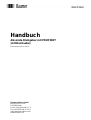 1
1
-
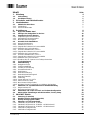 2
2
-
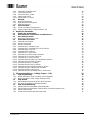 3
3
-
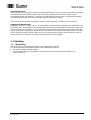 4
4
-
 5
5
-
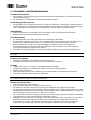 6
6
-
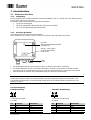 7
7
-
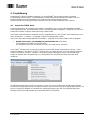 8
8
-
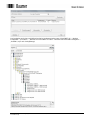 9
9
-
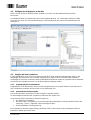 10
10
-
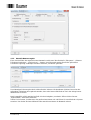 11
11
-
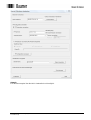 12
12
-
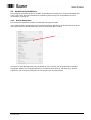 13
13
-
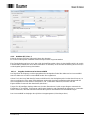 14
14
-
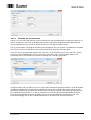 15
15
-
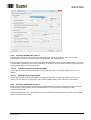 16
16
-
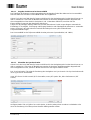 17
17
-
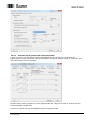 18
18
-
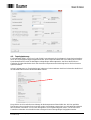 19
19
-
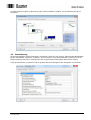 20
20
-
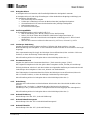 21
21
-
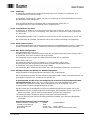 22
22
-
 23
23
-
 24
24
-
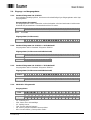 25
25
-
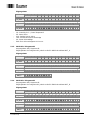 26
26
-
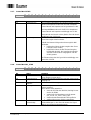 27
27
-
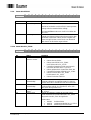 28
28
-
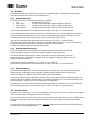 29
29
-
 30
30
-
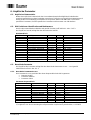 31
31
-
 32
32
-
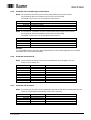 33
33
-
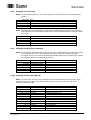 34
34
-
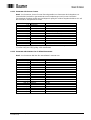 35
35
-
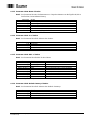 36
36
-
 37
37
-
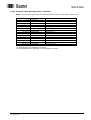 38
38
-
 39
39
-
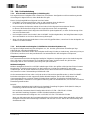 40
40
-
 41
41
Baumer HMG10P-T PROFINET Bedienungsanleitung
- Typ
- Bedienungsanleitung
- Dieses Handbuch eignet sich auch für
Verwandte Artikel
-
Baumer GBMMW Bedienungsanleitung
-
Baumer EAL580-SC - PROFINET Bedienungsanleitung
-
Baumer EAL580-SC - PROFINET Bedienungsanleitung
-
Baumer EAL580-SC - PROFINET Bedienungsanleitung
-
Baumer AMG 81 Bedienungsanleitung
-
Baumer PMG10P - DeviceNet Bedienungsanleitung
-
Baumer GBMMW Bedienungsanleitung
-
Baumer AMG 81 Bedienungsanleitung
-
Baumer PMG10 - EtherCAT Bedienungsanleitung
-
Baumer GBMMW Bedienungsanleitung